
- Головна
- Поради та допомога
- Як перевірити жорсткий диск на помилки
Як перевірити жорсткий диск на помилки
Жорсткий диск служить для довготривалого зберігання всієї інформації користувача, а також системних файлів. У тому числі технічні характеристики накопичувача впливають на швидкодію роботи комп’ютера або ноутбука. Тому періодична діагностика жорсткого диска – це необхідність, продиктована бажанням не втратити дані, що зберігаються на гаджеті і не втрачати в швидкості завантаження і обробки даних під час роботи з комп’ютерним пристроєм. Для перевірки роботи накопичувача є рідні, встановлені разом з операційною системою, програми, а є сторонні додатки, які допомагають відслідковувати коректність роботи диска,який запам’ятовує.

Кабель синхронізації даних Cablexpert USB 2.0 A - Lightning Premium 1m Violet (CC-USB2B-AMLM-1M-BW2)
+2 ₴ на бонусный рахунокПідписуйтесь на наш Telegram-канал
Зміст:
- Перевірка диска на наявність помилок засобами Windows
- Crystal Disk Mark
- HDDScan
- DiskCheckup
- CrystalDiskInfo
- Seagate SeaTools
- Western Digital Data Lifeguard Diagnostic
- USB Disk Storage Format Tool
- MHDD
- HDD Regenerator
- Victoria HDD
- HD Tune
Перевірка диска на наявність помилок засобами Windows
Щоб провести швидку перевірку вінчестера на комп’ютерному пристрої, який працює на основі операційної системи Windows, завжди можна скористатися кількома рідними ресурсами:
- Перевірка жорсткого диска на наявність помилок через провідник. Це один з найпростіших способів діагностики диска HDD. Натисніть правою кнопкою миші на один з локальних дисків (C, D і т. Д). У меню перейдіть по вкладці “Властивості”. З’явиться нове меню з налаштуваннями, у верхній панелі потрібно вибрати підкатегорію “Сервіс”. Перший пункт і буде “Перевірка диска”. В ОС Windows 7 у користувачів є можливість діагностики та виправлення помилок. На пристроях з ОС Windows 8.1 і 10 можуть бути відмінності в роботі діагностики. Якщо все працює без збоїв, то буде рядок “Перевірка диска не потрібна”, але у користувача все одно є можливість запустити її примусово.
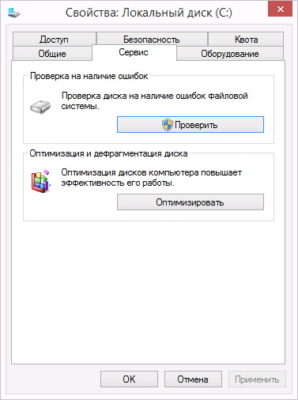
- Як перевірити жорсткий диск за допомогою командного рядка. Буває, що перевірки і виправлення помилок через провідник недостатньо, тоді можна скористатися пошуком неполадок через командний рядок. Для цього треба зайти в меню “Пуск”, далі в пункт “Всі програми”. Там знайдіть категорію “Командний рядок” і запустіть її обов’язково від імені адміністратора. Коли з’явиться панель командного рядка необхідно набрати наступне: chkdsk C: / F / R. Де С – це назва локального диска, які необхідно перевірити на помилки, F – автоматичне виправлення помилок і R – спроба відновлення інформації.

Якщо ви намагаєтеся перевірити диск, який зараз задіяний в роботі комп’ютерного пристрою, то діагностика можлива буде тільки під час перезавантаження комп’ютера. Про це з’явиться відповідне попередження в командному рядку, тоді потрібно набрати Y – що означатиме згоду про перевірку диска під час наступного перезавантаження; N – відмова в діагностиці.
Читайте також: 6 програм для перевірки SSD диска на помилки, швидкість і биті сектора.
Якщо з’явиться список помилок, які не справляються, то, можливо, причина в тому, що ці файли зараз зайняті в роботі ОС. Щоб ці файли були все-таки виправлені, необхідно запустити оффлайн-сканування. Для цього наберіть у командному рядку наступне: chkdsk C: / f / offlinescanandfix. Тут C – назва локального диска, який потрібно перевірити, f – автоматичне виправлення помилок, offlinescanandfix – оффлайн-сканування диска.

- Як перевірити диск на наявність помилок за допомогою оболонки командного рядка PowerShell. Щоб скористатися цим методом на комп’ютерному пристрої, що працює на ОС Windows, потрібно в меню “Пуск” в пошуковому рядку набрати PowerShell. Запустіть оболонку командного рядка від імені адміністратора, коли з’явиться вікно для введення команди, потрібно набрати наступне:
- Repair-Volume -DriveLetter C – це означає, що потрібно перевірити локальний диск С.
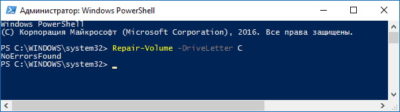
- Repair-Volume -DriveLetter C -OfflineScanAndFix – команда розрахована для пошуку помилок на диску С в оффлайн режимі.
У разі коли помилок не буде виявлено після діагностики HDD, з’явиться рядок – NoErrorsFound.
Це ті можливості діагностики жорсткого диска, які дає користувачам операційна система Windows, але ви завжди можете скористатися сторонніми програмами.
Crystal Disk Mark
Утиліта призначена для діагностики швидкості читання і запису диска. Програма Crystal Disk Mark безкоштовна і може використовуватися, як для діагностики жорстких дисків так і твердотільних.

Додаток не вимагає багато місця на комп’ютері і має кілька переваг:
- Можна налаштовувати вручну кількість циклів перевірки.
- Самостійно налаштовувати розмір записуваного блоку.
Утиліта робить порівняльний аналіз між заявленими даними, реальними і поточними.
HDDScan
Безкоштовна утиліта HDDScan призначена для перевірки жорсткого диска на биті сектора, швидкість запису і читання за допомогою лінійної обробки і алгоритму SMART Також програма показує поточну температуру пристрою, може бути встановлена для перевірки HDD, SSD і флеш-пам’яті.
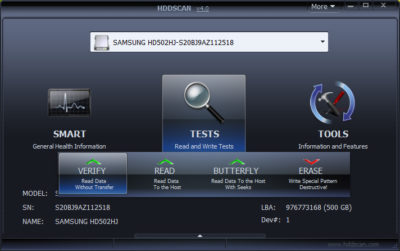
До недоліків утиліти можна віднести відсутність російської мови в інтерфейсі, а також при лінійної обробці даних діагностика займає багато часу.
DiskCheckup
Утиліта DiskCheckup призначена для моніторингу нормальної роботи жорсткого диска і використовує технологію самоконтролю, аналізу та звітності . Програма відображає дані від виробника, звітні відомості та показники, які перевищують допустимі. У разі виникнення проблем при роботі накопичувача, відправляє повідомлення користувачу про критичні даних.
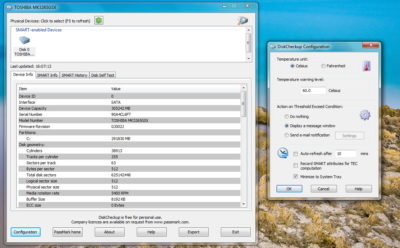
Перевага програми в простому інтерфейсі, можливості зберігати дані за вибраний період, а також експортувати дані в текстовий документ.
CrystalDiskInfo
Зручний додаток CrystalDiskInfo з відкритим вихідним кодом призначене для перевірки жорсткого диска на комп’ютері, ноутбуці, сервері.
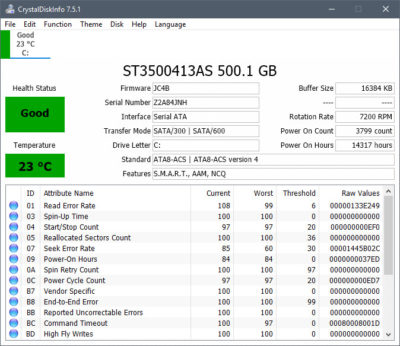
Якщо ви думаєте, чим перевірити HDD, то ця утиліта одна з кращих і зручних:
- Можна вибрати мову, в тому числі і російську.
- Показує поточну температуру накопичувача.
- Працює на основі алгоритму S.M. A.R.T.
- У звіті можна побачити детальну інформацію про роботу диска.
- Може працювати в автоматичному режимі.
Ще одна перевага – це відправка звіту на електронну адресу користувача.
Seagate SeaTools
Утиліта Seagate SeaTools- безкоштовний додаток від невідомого розробника . Просте у використанні і призначений для стандартного аналізу швидкості читання і запису жорсткого диска. Чи не має яких-небудь зайвих функцій, в тому числі в ПО не передбачений докладний звіт за конкретними показниками.
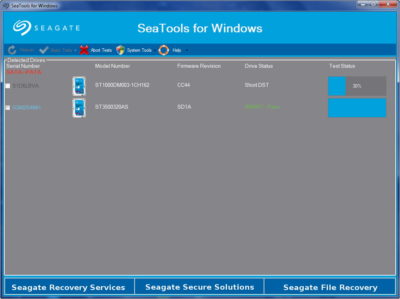
Western Digital Data Lifeguard Diagnostic
Додаток Western Digital Data Lifeguard Diagnostic призначене для просунутих користувачів через наявність деяких функцій, наприклад, глибокого форматування жорсткого диска без можливості відновлення хоч якихось даних.
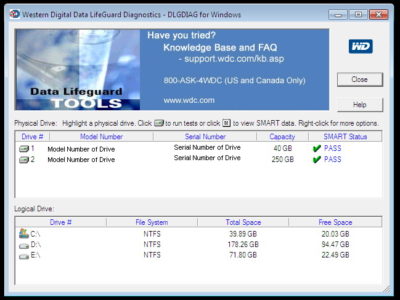
Утиліта також дозволяє перевірити HDD на биті сектора і перепризначувати їх, що дозволяє не записувати на них інформацію, щоб уникнути її некоректну запис і втрату, як підсумок.
USB Disk Storage Format Tool
Безкоштовна утиліта USB Disk Storage Format Tool призначена для діагностики і пошуку помилок, а також форматування жорсткого диска, флеш-накопичувача. Надійне і стабільне програмне забезпечення, яке не потребує установки на комп’ютер.
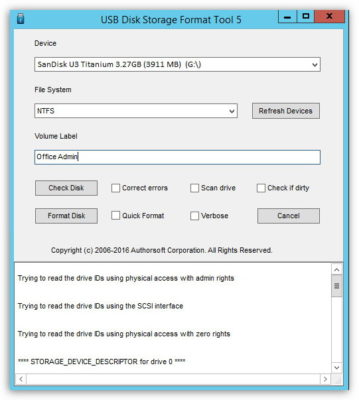
Може бути використано для глибоко форматування накопичувача або відновлення даних після пошкодження секторів вірусом, після збою роботи іншого програмного забезпечення.
MHDD
Програма MHDD – це застаріле програмне забезпечення, яке до сих пір використовується для низькорівневої перевірки працездатності жорсткого диска.
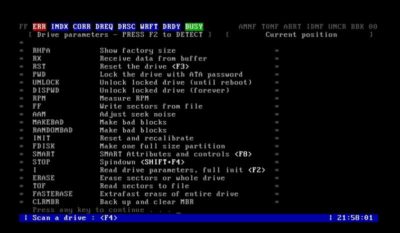
Утиліта виявляє биті сектора і дозволяє перепризначити їх. Додатково ПО показує температуру нагрівання HDD і рівень шуму,який виділяється.
HDD Regenerator
Умовно безкоштовна утиліта HDD Regenerator , яка використовує новий алгоритм з пошуку битих секторів, а також їх відновлення .
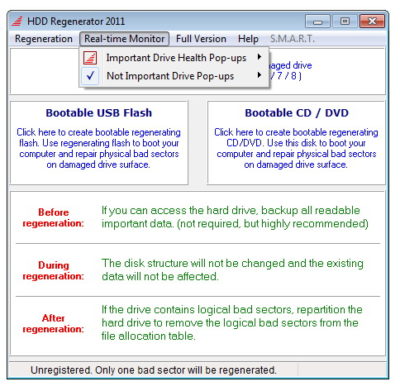
Новий алгоритм спроб відновлення роботи накопичувачів значно ефективніше, ніж, наприклад, в утиліті MHDD. Повністю отримати доступ до всіх інструментів програми можна тільки зареєструвавшись і внісши одноразову плату.
Victoria HDD
Безкоштовний додаток Victoria HDD – один з найпопулярніших серед користувачів. Працює на основі алгоритму перевірки S.M.A.R.T. виконує такі функції:
- Шукає пошкоджені контакти в шлейфі.
- Проводить експрес-аналіз роботи жорсткого диска.
- Автоматично відправляє звіти про роботу накопичувача користувачу.
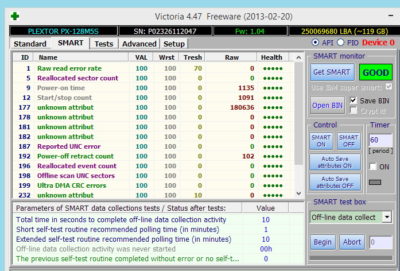
Програму можна завантажити в двох варіантах – Victoria 4.66 beta для Windows і Victoria для DOS.
HD Tune
Простий і безкоштовний додаток HD Tune для низькорівневої перевірки HDD. Працює на основі алгоритму S.M.A.R.T, займається пошуком не тільки битих секторів, а й нетипових помилок і їх виправленням. Для установки не вимагає багато місця і не навантажує систему.
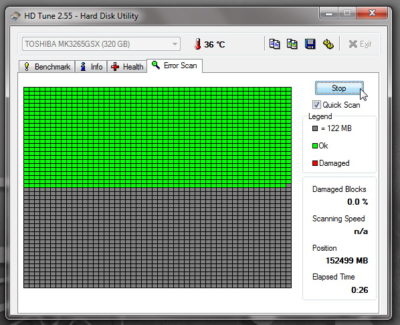
Для отримання доступу до великої кількості інструментів є ще одна версія утиліти, але вже платна – HD Tune Pro.
Читайте також:








